登录
- 微信登录
- 手机号登录
微信扫码关注“汇帮科技”快速登录
Loading...
点击刷新
请在微信【汇帮科技】内点击授权
300秒后二维码将过期
二维码已过期,点击刷新获取新二维码
登录
登录
其他登录方式
来源:汇帮科技 修改日期:2024-06-30 22:12
U盘在我们的日常工作生活中出现的比较频繁,经常使用U盘来转移存储的文件数据。由于其便携的特性,选择将一些比较常用的数据备份到U盘中也是一种不错的方法,这样就可以随时随地取用其中的数据了。
为了帮助大家更加轻松地将文件从电脑备份到U盘,我针对手动和自动备份方式,向大家介绍了2种不同的备份方案,希望本文对大家能够有所帮助,大家在看完之后也能够行动起来,亲自备份试试看。

软件名称:借助"汇帮数据备份软件"
软件下载链接:https://www.huibang168.com/backup
就是一个专业好用的数据备份工具,深耕数据安全备份领域十多年,兼容全部Windows PC操作系统,各项备份相关配套功能齐全,操作使用方法简单易懂,能够帮助大家更好地创建自己想要的备份任务。
步骤一:从官网下载"汇帮数据备份软件"后,双击打开!
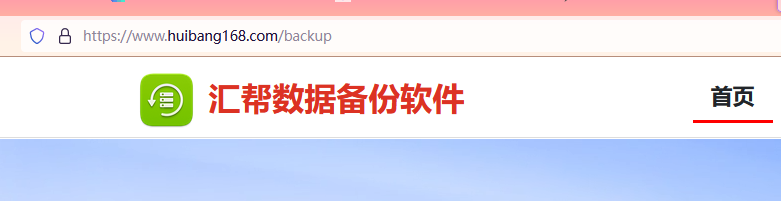
步骤二:点击软件左上角按钮【创建任务】, 然后在弹窗中设置任务。输入任务名称,这里功能选择【单项同步】,然后点击【下一步】。如下:
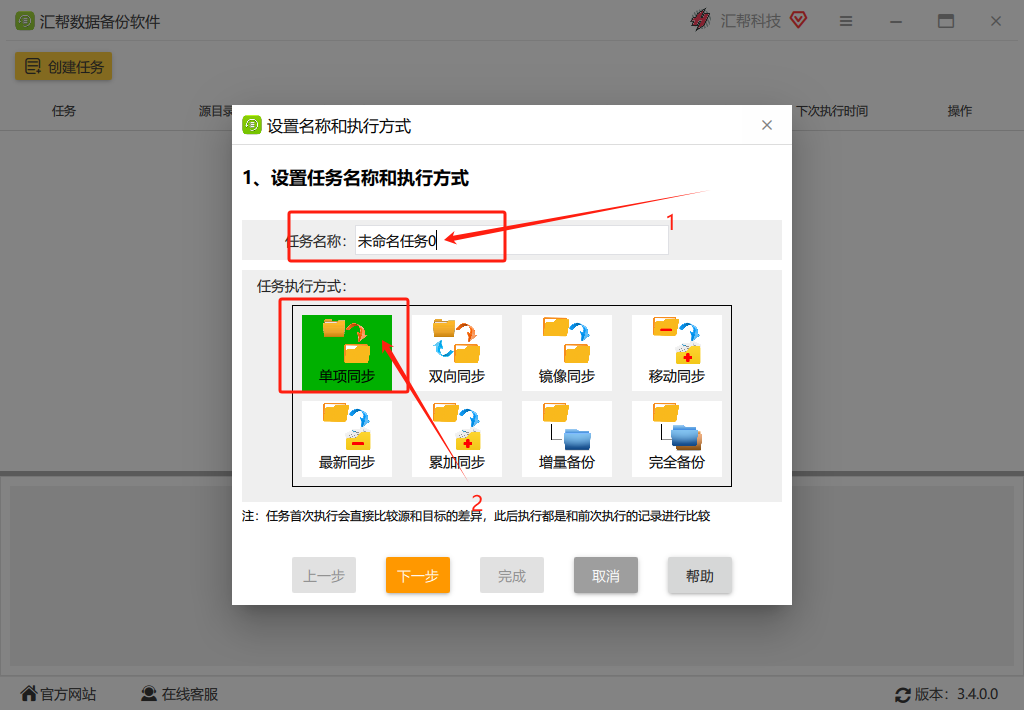
步骤三:(1)设置源文件目录,选择【本机目录或共享目录】,设置源文件的目录路径,选择需要备份的文件夹,再点击【下一步】。 (2)同上一步类似, 设置目标目录,电脑选择需要备份到的文件夹。继续点击【下一步】。
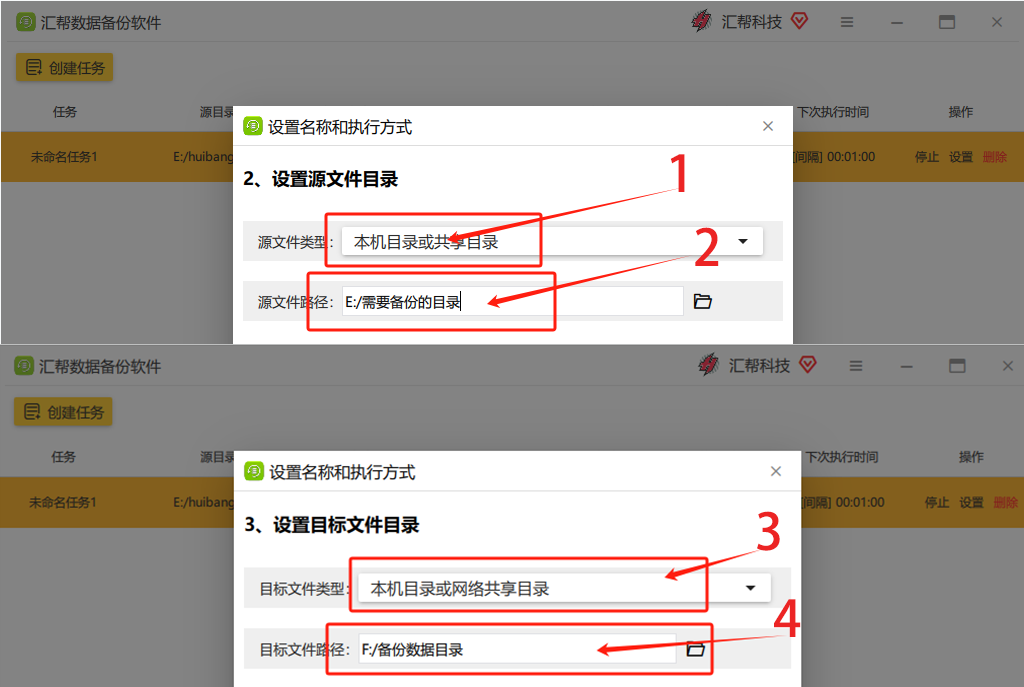
步骤四:设置任务执行方式:这里选择【间隔执行】,并设置间隔时间5分钟,然后点击【完成】。如果你想要其他的执行方式,可以自行尝试!如下图所示:
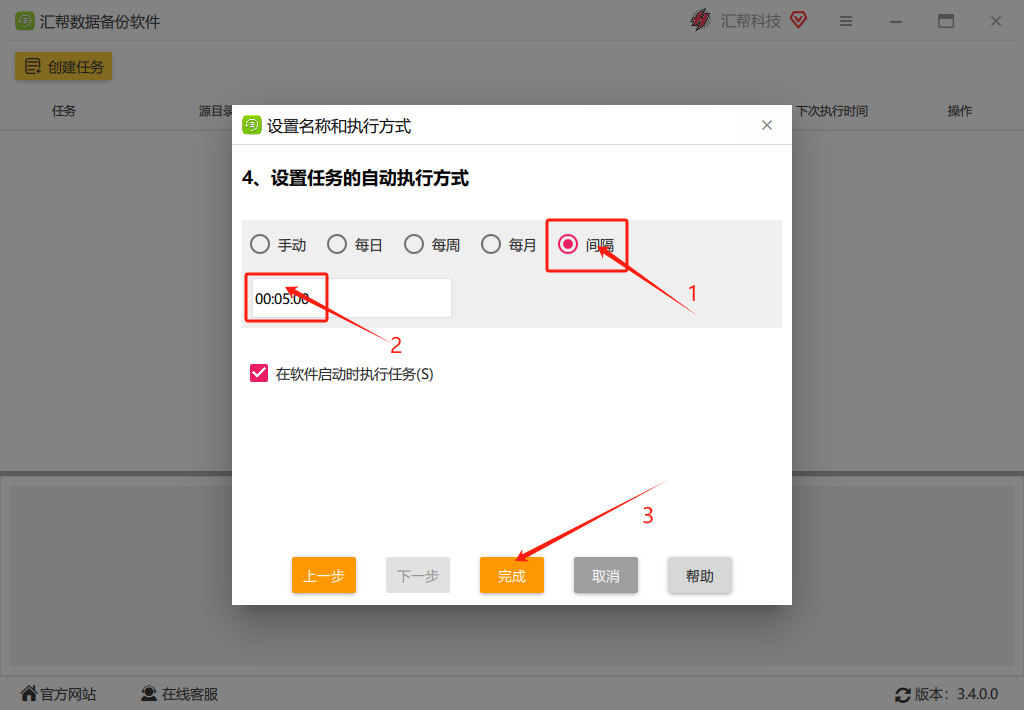
根据以上步骤,就完成设置了。你只要等待5分钟,就可以看到源文件自动备份到目标文件夹中了,非常方便。以后也不用担心,自己忘记了。程序会自动运行的。
除了汇帮数据备份软件之外,电脑如何备份到U盘呢?其实,Windows系统也有一个内置的程序可以帮助我们达成这个目的,它就是备份和还原功能。
步骤一、打开Windows的设置页面,依次点击“更新和安全”-》“文件备份”-》“转到备份和还原”。你需要提前插入u盘,系统会自动搜索你插入的U盘。然后选择你需要备份的U盘名称。如下图:
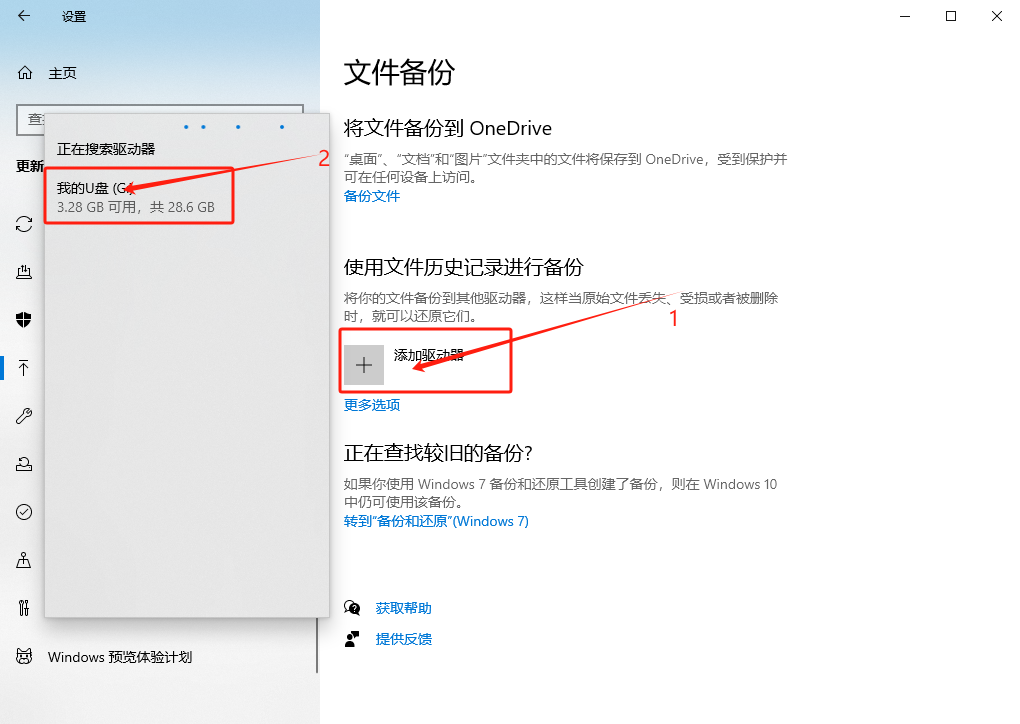
步骤二、设置选项。你可以添加需要备份的文件夹。以及备份的时间。

以上就是我给大家介绍的3种,电脑上的文件备份至U盘的方式,希望对你有所帮助。
如果想要深入了解我们的产品,请到 汇帮科技官网 中了解更多产品信息!
没有找到您需要的答案?
不着急,我们有专业的在线客服为您解答!

请扫描客服二维码